פרסומת
האם אתה משתמש ב- Mac? בין אם מדובר במתחיל חדש או ותיק, יש לך המון מילון מונחים ספציפי של אפל להרים ולשליטה. אבל אל דאגה, זה לא כל כך קשה. (אם יש לך אייפון, אתה כבר באמצע!)
הסיכום שלנו עם מונחי macOS נפוצים יעזור לכם להכיר את דיבורי Apple. כדי להימנע מחזרה, הפסקנו:
- שמות אפליקציות ייחודיים כמו מכונת זמן, עוזר מחנה אתחול וכו '. אתה תמצא אותם ב- המדריך השלם שלנו ליישומי ברירת מחדל של מק מדריך שלם לאפליקציות ברירת מחדל של Mac ומה שהם עושיםה- Mac שלך מגיע עם הרבה אפליקציות המיועדות לכל מיני משימות, אך אתה עדיין עשוי להתבלבל בגלל מה שהם עושים ובין אם אתה באמת צריך חלק מהם קרא עוד .
- שמות של תכונות המופיעים גם ב- iOS כמו AirDrop, משמרת לילה, רשימת קריאה וכו '. אתה תמצא אותם ב- המדריך שלנו לתנאי מפתח באייפון אייפון הסביר: 20 מונחים עיקריים של אפל שאתה צריך לדעתלא יודעים מה פירוש המונחים של AirDrop, CarPlay, HomeKit ומוצרי Apple אחרים? להלן כמה מונחי iPhone נפוצים ונדירים שכדאי לדעת. קרא עוד .
בואו נתחיל!
1. מוצא
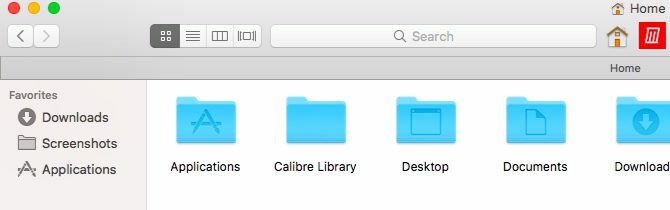
Finder הוא הגרסה של אפל למנהל קבצים או סייר קבצים. אתה יכול לפתוח אותו על ידי לחיצה על הסמל הכחול (הנדון) בצד שמאל הקיצוני של העגינה.
כדי להפוך את Finder לנוח יותר לשימוש, התאם אותו עם עצות Finder שלנו למתחילים.
2. מבט מהיר
תכונה זו של Finder חוסכת זמן היא להיט בקרב משתמשי מקינטוש. זה מאפשר לך לצפות בתצוגה מקדימה של קבצים מבלי לפתוח אותם.
כיצד אתה יכול לעבוד על תכונת ה- Quick Look? פשוט בחר קובץ ב- Finder והכה שטח. התצוגה המקדימה מופיעה מייד. מכה שטח שוב סוגר את התצוגה המקדימה.
כדי להחליף תצוגה מקדימה של המסך המלא, באפשרותך להשתמש בקיצור הדרך אפשרות + שטח. Quick Look עובד עם תמונות, קובצי PDF, קבצי מדיה, גיליונות אלקטרוניים וכו '.
3. זרקור
זרקור הוא מנגנון החיפוש הרחב במערכת ב- macOS. הפעל אותו מכל מקום במחשב ה- Mac שלך באמצעות קיצור הדרך Cmd + שטח.
אתה יכול להשתמש ב- Spotlight כדי להעלות אפליקציות, קבצים ותיקיות. זה נהדר גם לאחזור מידע מהאינטרנט, ביצוע המרות, פתיחת הגדרות מערכת ועוד. הטיפים הטובים ביותר שלנו לזרקור יראה לך כיצד להפיק את המיטב מתכונה macOS חיונית זו.
4. מרכז התראות
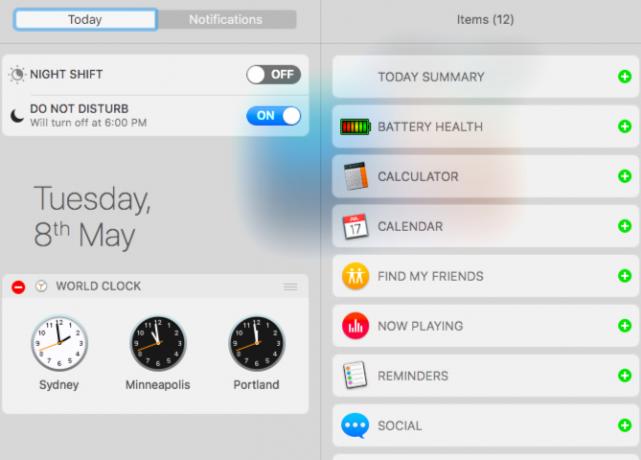
תכונה זו של סרגל הצד החוצה בשולחן העבודה שלך ב- Mac מציגה התראות על אפליקציות ומערכת. אתה יכול ללחוץ על סמל שורת התפריט בצד ימין הקיצוני כדי לחשוף אותו.
במרכז ההודעות יש כמה יישומונים להצגת פיסות מידע נוספות כגון מחירי מניות, תזכורות ואירועים קרובים. הם מופיעים באזור היום כרטיסייה.
5. FileVault
FileVault הוא כלי הצפנת הדיסק הקשיח של Mac שלך. אתה יכול להגדיר את זה תחת העדפות מערכת> אבטחה ופרטיות> FileVault. למידע נוסף על שמירת הקבצים שלך באמצעות הצפנה ב- Mac, קרא המדריך המעמיק שלנו ל- FileVault.
6. שומר הסף

זו תכונה אחרת של אבטחת macOS. זה מגן על ה- Mac שלך מפני תוכנות זדוניות על ידי מניעה של אפליקציות לא מורשות לפעול עליו.
כשאתה פותח אפליקציות שלא מגיעות מ- Mac App Store או ממפתח מאומת, שומר השערים יחסום את הניסיון שלך ויבקש ממך לאשר אם אתה רוצה לפתוח את היישום. עליך לדאוג רק להריץ אפליקציות שאתה בוטח בהן.
7. אני עובד
iWork היא חבילת המשרד המקורית של אפל. היא מגיעה עם אפליקציית העמודים לעיבוד תמלילים, מספרים לגיליונות אלקטרוניים ו- Keynote למצגות.
אם ברצונך להתחיל להשתמש ביישומים אלה ב- Mac שלך, בדוק את זה המדריך למתחילים שלנו ל- iWork.
8. זרם התמונות שלי

זרם התמונות שלי הוא האסטרטגיה של אפל לשמור על סינכרון התמונות שלך בין מכשירי Apple שלך מבלי לגבות אותן בענן. זה כן שונה מספריית התמונות של iCloud.
אתה יכול להפעיל את זרם התמונות שלי מ העדפות מערכת> iCloud. הקלק על ה אפשרויות לחצן ליד תמונות. לאחר מכן תמצא את האפשרות הנדרשת בחלון שיופיע.
9. קבוצות חכמות
קבוצות חכמות הן תצוגות מיוחדות המאפשרות לך לסנן נתונים על סמך תנאי אחד או יותר. לדוגמה, עם קבוצה חכמה אתה יכול להעלות רשימה של אנשי קשר המתגוררים באזור מסוים או קבוצת תמונות שמציגה רק אותך.
תוכלו למצוא קבוצות חכמות ביישומי Mac מסוימים כמו Finder, Mail, Photos ואנשי קשר. שמותיהם משתנים בהתאם, כך שיש לכם תיקיות חכמות, תיבות דואר חכמות, אלבומים חכמים, קבוצות אנשי קשר חכמות וכן הלאה.
10. בקרת משימה
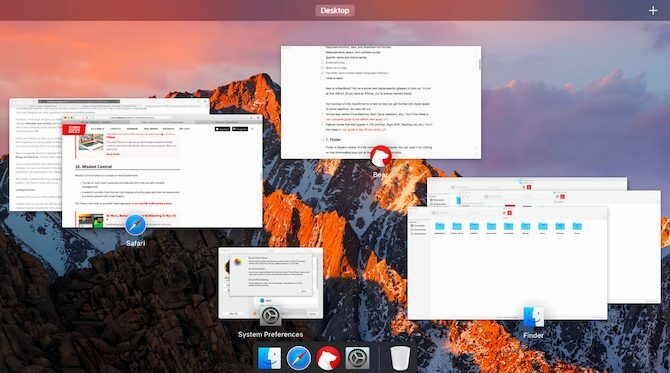
בקרת המשימה מתייחסת לכמה אלמנטים של macOS:
- קבוצת המחוות והתכונות הרב-מגע המסייעות לך בניהול חלונות
- פונקציה ספציפית מהסט הזה שמציגה את כל האפליקציות הפעילות ואת החלונות שלהם כשאתה מחליק עם שלוש אצבעות.
11. חשיפת אפליקציות
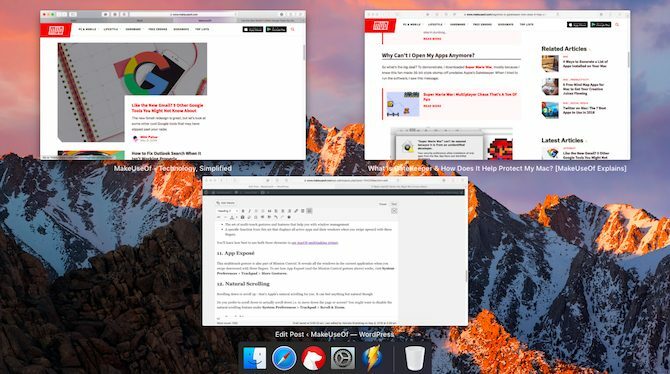
מחווה multitouch זו היא גם חלק מבקרת המשימה. זה חושף את כל החלונות ביישום הנוכחי כשמחליקים כלפי מטה עם שלוש אצבעות.
כדי לראות כיצד אפליקציית חשיפת האפליקציה (ומחוות בקרת המשימה שלמעלה) עובדת, בקר ב העדפות מערכת> משטח עקיבה> מחוות נוספות.
12. גלילה טבעית
גלילה מטה כדי לגלול למעלה - זה הגלילה הטבעית של אפל בשבילך. אמנם זה סטנדרטי במכשירים ניידים, אך הוא יכול להרגיש כל דבר אחר אך טבעי על משטח העקיבה.
האם אתה מעדיף לגלול למטה כדי לנוע בפועל בדף או במסך? אז אולי תרצה להשבית את תכונת הגלילה הטבעית שמתחת העדפות מערכת> משטח עקיבה> גלילה וזום.
13. הבט מעלה
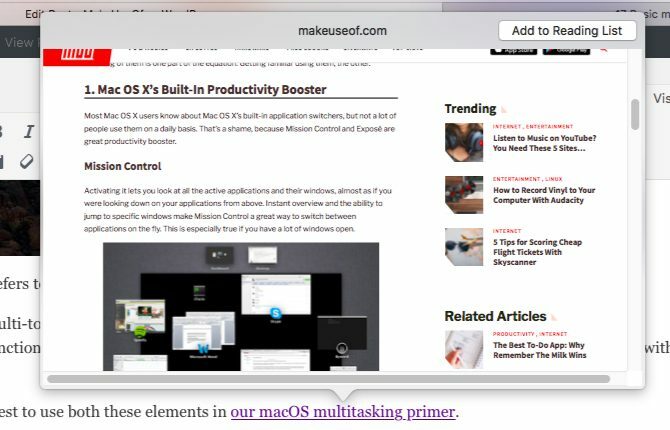
תכונת ה- macOS הפחות מוכרת היא חיסכון בזמן. זה מאפשר לך לחפש מילים במילון מכל מקום ב- Mac שלך מבלי שתצטרך לחפש ב- Spotlight או לפתוח את אפליקציית המילון.
תנועת ה- Look Up, הקש על שלוש אצבעות על כל מילה, מעניק לך גרסה מרוכזת של תוצאות המילון בקופץ. אם אתה משתמש במחווה זו בקישור, תוכל להציג בתצוגה מקדימה את תוכן עמוד האינטרנט המתאים, גם בתיבה קופצת.
14. פינות חמות
פינות חמות הן נקודות חמות במסך ה- Mac שלך שמפעילות פונקציות מסוימות כיצד להאיץ את זרימת העבודה שלך ב- Mac באמצעות פינות חמותפינות חמות הן אחת הדרכים הטובות ביותר להעלות על זרימת העבודה שלך ב- Mac. להלן הגדרתם וכמה טריקים לשימוש בפינות חמות. קרא עוד כשאתה מעביר את העכבר אליהם.
אתה צריך להחליט אילו מבין ארבע פינות המסך מקשרות לאיזו פעולה מותאמת אישית. לדוגמה, אתה יכול לתכנת פינה אחת לפתיחת מרכז ההודעות ואחת נוספת להצגת שולחן העבודה.
כדי להתחיל בהגדרת פינות חמות, לחץ על פינות חמות כפתור מתחת העדפות מערכת> בקרת משימה.
15. גיליון שיתוף
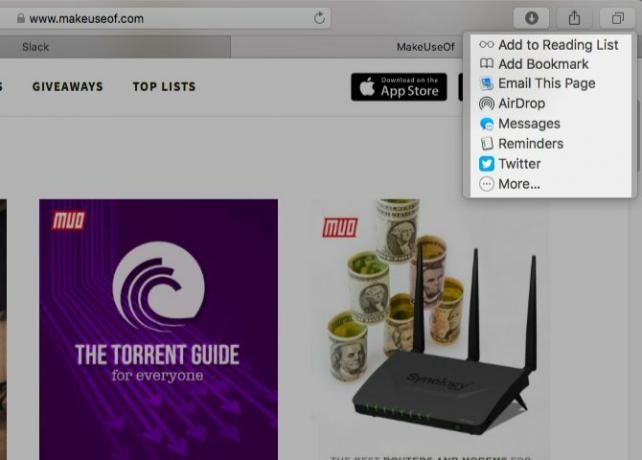
זוהי רשימת היישומים / פונקציות שאתה רואה כשאתה לוחץ על ה- שתף לחצן סרגל הכלים בכל יישום מק. תוכנו משתנה כמובן על פי האפליקציה בה אתם נמצאים.
כדי להחליף את הנראות של התוספים המופיעים בגליון המניות, עבור אל העדפות מערכת> תוספים> תפריט שיתוף.
16. תיקיות ספריה
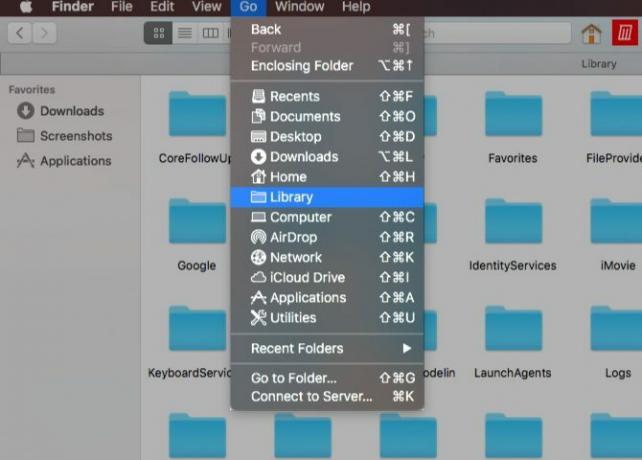
אלה כמה תיקיות Finder מיוחדות המאחסנות נתונים (והעדפות) המשמשות אפליקציות ותהליכי מערכת שונים.
הראשונה בתיקיות הספריה הללו היא ספריית המערכת, המכילה נתונים המשותפים לכל חשבונות המשתמשים במחשב ה- Mac שלך. זה כולל טפטים, תוספים, גופנים וכדומה. ספריית המערכת מתגוררת בשעה /Library, שנמצא בשורש הדיסק הקשיח.
לאחר מכן מגיעה ספריית המשתמשים, הספציפית לכל חשבון משתמש. גופנים מותאמים אישית, מטמונים בדוא"ל, סיומות מותקנות וכו '. היכנס לתיקיה זו או לאחת מתיקיות המשנה שלה. ספריית המשתמשים מתגוררת בתיקיית הבית שלך.
בזמן אתה יכול לגשת לתיקיות הספריהעדיף להשאיר את התוכן שלהם לבד כדי להימנע מתקלות בנתונים ואפליקציות.
17. המשכיות
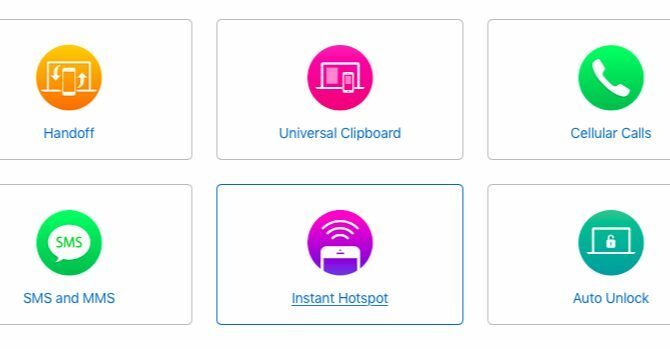
המשכיות היא המאמץ של אפל לבצע את המעבר בין כל מכשירי Apple שלך לא פחות טוב. זה שילוב של תכונות כמו:
- למסור את: המשך במשימות במכשירים שונים באפליקציות כמו ספארי, דואר ודפים.
- לוח קליפים אוניברסלי: השתמש בלוח נפוץ בין, למשל, ה- Mac ו- iPhone שלך.
- SMS ו- iPhone לשיחות: השב ל- SMS וקבל שיחות טלפון מה- Mac שלך.
- נקודה חמה מיידית: השתמש ב- iPhone כנקודה חמה אישית מה- Mac שלך.
צעד אחד קרוב יותר להיות מאסטר של ה- Mac שלך
האם ידעת של- macOS יש כרטיסייה ייעודית למונחים הקשורים לאפל באפליקציית המילון שלה? זה עוד אחד מאלה תכונות Mac זעירות אך שימושיות 18 תכונות macOS זעירות אך שימושיות שתרצה לדעת עליהןל- macOS יש הרבה מאוד תכונות כה קטנות ושימושיות שקל לפספס עד שתיתקל בהן או שמישהו יציין אותן. קרא עוד אתה תמצא מענג כמשתמש ב- Mac.
אקשאטה התאמן בבדיקות ידניות, אנימציה ועיצוב UX לפני שהתמקד בטכנולוגיה וכתיבה. זה הפגיש שתי פעילויות אהובות עליה - הגישה של מערכות ופשטת הז'רגון. ב- MakeUseOf, Akshata כותבת על הפקת המיטב ממכשירי Apple שלך.
